Textbausteine
Webdesk EWP ist vollständig mehrsprachig und kann durch den
Administrator eigenständig parametriert und gewartet werden.
Um dies zu ermöglichen wurden sogenannt eTextbausteine eingebaut. Jeder
Textbaustein wird charakterisiert durch einen Schlüssel und
einen Wert (bzw. Übersetzung). Weiters wird jeder Textbaustein einer Aktion und
einer Sprache zugeordnet.
Um die Wartung der Textbausteine zu erleichtern wurde folgende Namenskonvention
für eine Schlüssel festgelegt:
<modul>_<Aktionsname>.<Aktionstyp>_text
Beispiel: dem Wort „Name“ in der Überschriftszeile der List liegt das Textmodul mit dem Schlüssel po_showTextModules.act_name
Abhängig von der gewählten Sprache im Browser des Benutzers wird die richtige Übersetzung angezeigt:
|
Schlüssel |
Sprache |
Übersetzung |
|
po_showTextModules.act_lngcode po_showTextModules.act_lngcode |
Deutsch Englisch |
Sprachcode Languagecode |
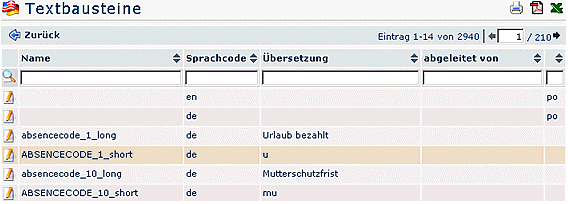
Weiters gibt es auch Textbausteine, die keiner Aktion zugeordnet sind. Diese beinhalten meist Übersetzungen, die für ein ganzes Modul gültig sind und sich nie oder nur selten ändern. Beispielsweise Übersetzungen für „Mandant“, „Gruppe“ oder „gültig Von“.
Rechts in der in der Titelleiste erscheint die Übersicht über die Zahl der Einträge, mit den Pfeiltasten kann man zum gewünschten Eintrag (bzw. gewünschter Seite) gelangen.
- Name - Name des Textbausteins (Bsp. absencecode_1_long)
- Sprachcode - Bsp. en für Englisch oder de für Deutsch
- Übersetzung - Übersetzung des Textbaustein-Namens (Bsp. Urlaub bezahlt)
- abgeleitet von - Übergeordnete Textbausteine (Bsp. "po_name")
Suchen nach Textbausteinen
Um einen bestimmten Textbaustein zu finden, kann man diesen mit Hilfe folgender Parameter suchen:

Suche nach Namen - Suche nach dem Namen des Textbausteines
Suche nach Sprachcode - Suche nach dem Sprachcode (Bsp. en, de, pl, ...)
Suche nach Übersetzung - Suche nach der Übersetzung des Textbausteines
Suche nach abgeleitet von - Suche nach übergeordnetem Textbaustein (Bsp. "po_name")
Bearbeiten von Textbausteinen
Um Textbausteine zu bearbeiten klickt man auf die Detailansicht des gewünschten Textbausteins, und kann von dort aus die gewünschten Änderungen vornehmen.
Um nicht ein und dasselbe Wort in vielen Formularen mehrmals übersetzen zu müssen, wurde das Prinzip der Vererbung eingeführt. Dadurch kann ein Textbaustein die Übersetzung eines anderen Textbausteins „erben“.
Beispiel: Die deutsche Übersetzung für Client ist mit „Mandant“ voreingestellt. Möchte man diese in allen Formularen auf „Klient“ ändern wäre es nötig, in jeder Aktion die das Wort „Mandant“ enthält, den Textbaustein getrennt zu bearbeiten. Da aber die Textbausteine für „Mandant“ vererbt werden, muss man die Änderung nur einmal im übergeordneten Textbaustein vornehmen.
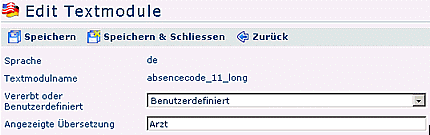
Änderung des Parameters "Vererbt" oder "Benutzerdefiniert":
-
Benutzerdefiniert: Der Textbaustein wird nicht vererbt; es
liegt eine eigene Übersetzung vor.
- Angezeigte Übersetzung: Text für die gewünschte Übersetzung
-
Vererbt: Der Textbaustein wird von einem übergeordnetem
Textbaustein vererbt
- Übergeordnete Aktion: Aktion, in welcher sich der übergeordnete Baustein befindet. Textbausteine aus "allgemein" sind keiner bestimmten Aktion zugeordnet und sind im ganzen Modul gültig.
- Übergeordnetes Textmodul: Nachdem eine Aktion (oder "allgemein") gewählt wurde kann ein übergeordnetes Textmodul bestimmt werden. In der Anzeige befindet sich zuerst der Schlüssel des Bausteins gefolgt von der Übersetzung in Anführungszeichen.
- Übergeordneten Textbaustein bearbeiten: Duch betätigen des Buttons "Übergeordneten Textbaustein bearbeiten" gelangt man zur Eingabemaske des übergeordneten Textmoduls.
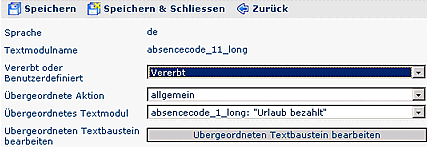
Übersetzen von Textbausteinen
Um Textbausteine in eine andere Sprache zu übersetzen selektiert man den gewünschten Textbaustein (Menüpunkt Einstellungen > Textbausteine), in der Zeile "Angezeigte Übersetzung" wird der Name in der gewünschten Sprache eingegeben.
Achtung: ist die Checkbox "Änderung bei Versionswechsel" angehakt, wird der eingegebene Name beim nächsten Verionswechsel wieder auf den Standardwert gesetzt. Möchte man dies vermeiden, und die Übersetzung auch nach dem Verionswechsel behalten, so ist diese Checkbox zu deaktivieren.
Anschließend Speichern & Schließen.
Es empfiehlt sich, bei allen manuell geänderten Textbausteinen die Checkbox zu deaktivieren, da ansonsten die manuellen Änderungen beim nächsten Update verloren gehen.
Anschließend im Menüpunkt Setup > Erw. Funktionen die Schaltfläche "Aktualisiere Übersetzungsfiles" anklicken. Somit werden die geänderten Textbausteine übernommen und erscheinen in der gewünschten Sprach-Version.
Keine Kommentare vorhanden.